Kako to Prijenos iPhone Video za Mac Jednostavno
Nemoguće je predvidjeti što korisnik želi,ali u određenim situacijama korisnici će možda morati prenijeti svoje vrijedne videozapise s iPhone uređaja na Mac. Postoji mnogo razloga zbog kojih bi korisnik to učinio, možda za uređivanje prije dijeljenja, ili je iPhone ostao bez prostora ili možda samo radi backup u slučaju gubitka podataka. Dakle, ako ste iPhone korisnik i želite znati kako brzo prenijeti videozapise s iPhonea na Mac, ovaj članak pruža nekoliko opcija koje vam mogu biti od koristi. Metode su detaljno obrađene u nastavku.
- Način 1: Kako prenijeti videozapise s iPhonea na Mac Fleksibilno
- Način 2: Kako uvesti videozapise s iPhonea na Mac uz Photos / iPhoto
- Način 3: Kako uploadati videozapise s iPhonea na Mac koristeći iCloud
- Put 4: Kako premjestiti video iz iPhone na Mac bežično
- Put 5: Kako dobiti video s iPhone na Mac iMessage
- Jednostavan za korištenje
- Superiorne brzine prijenosa
- Wi-Fi nije potreban
- Potpuno čitljivi i dostupni videozapisi ili podaci nakon prijenosa
- Selektivno odaberite videozapise ili se odlučite za skupni prijenos
- Nema ograničenja za iTunes ili iCloud
- Nema ograničenja pohrane
- Kompatibilan je sa svim starijim i novijim verzijama iPhone uređaja
Način 1: Kako prenijeti videozapise s iPhonea na Mac Fleksibilno
Iako je Apple pružio mnogo načina za sinkronizacijuili prenijeti datoteke s iPhonea na Mac, i dalje je na vrhu mjesta https://www.tenorshare.com/products/icarefone.html. To je aplikacija treće strane koja može jednim klikom prenijeti različite podatke kao što su videozapisi, fotografije i glazbu itd. Na druge iOS uređaje. Kompatibilan s Macom i Windowsom, ovaj alat za prijenos podataka posebno je izgrađen kako bi korisnicima iOS-a pomogao u prijenosu podataka. Evo nekih prednosti ovog softvera:
Slijedite donje upute za prijenos videozapisa s iPhone uređaja na Mac pomoću programa Tenorshare iCareFone:
1. Preuzmite i instalirajte aplikaciju na Mac računalu.
2. Pokrenite program na Mac računalu.
3. Zatim povežite svoj iPhone X / 8/7/6/5 / SE s vašim Mac računalom putem USB kabela.
4. Kada Tenorshare iCareFone otkrije povezani uređaj, idite na "Upravljanje".

5. Iz "Upravljanje" idite na "Videozapisi".

6. Sada, Tenorshare iCareFone sučelje će prikazati sve vaše video zbirke kronološki.
7. To će biti vrlo korisno za vas kao što možete odabrati ciljnu datoteku vrlo lako i pregledati ga
8. Nakon završetka odabira, kliknite na gumb "Izvezi".

Nakon toga videozapisi će se početi prenositi odmah, s nevjerojatnom brzinom. Nemojte propustiti ovaj softver!
Način 2: Kako uvesti videozapise s iPhonea na Mac uz Photos / iPhoto
Nakon što je Apple predstavio novi Mac OS X Yosemite10.10.3, Photos App je došao kao zamjena za stariju aplikaciju iPhoto. Zadana značajka aplikacije Photos je prijenos fotografija s iPhone uređaja na Mac, ali se također može koristiti za prijenos videozapisa s iPhone uređaja na Mac ako su uređaji povezani putem USB kabela. To je u osnovi nadograđena verzija iPhoto s poboljšanim sučeljem i nekim dodanim značajkama. Imajte na umu da najnovija generacija aplikacije iTunes mora raditi glatko.
1. Povežite iPhone s USB kabelom na Mac, a aplikacija Photos će se automatski pokrenuti. Ako se ne pokrene automatski, pokrenite ga ručno.
2. Sada na sučelju odaberite iPhone i vidjet ćete sve navedene fotografije i videozapise
3. Sada odaberite videozapise i dodirnite opciju "Uvoz" u gornjem izborniku.
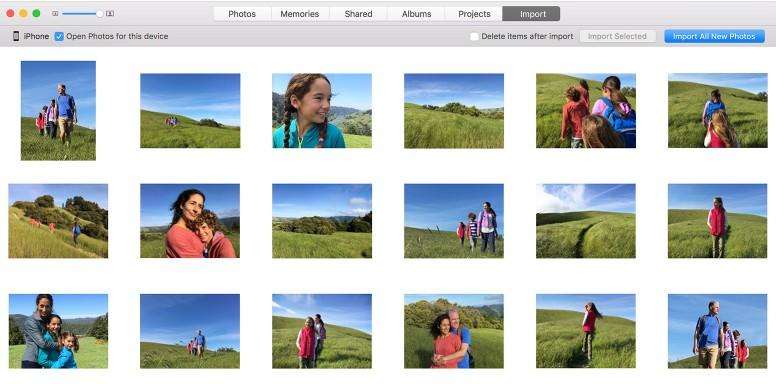
4.Ako vam datoteke nakon uvoza nisu potrebne, morat ćete uključiti opciju "Izbriši stavku". Kao Photos App je vrlo zgodan i besplatan, to je vrlo popularna među korisnicima i to s pravom!
Način 3: Kako uploadati videozapise s iPhonea na Mac koristeći iCloud
Kao što ime sugerira, iCloud nije samo Cloudusluga, to je mnogo više od toga. iCloud je bitna aplikacija za iOS korisnike, aplikacija pruža nekoliko moćnih značajki kao što su iCloud foto knjižnica, medijska knjižnica, prostor za pohranu i još mnogo toga. Ako je iCloud Foto knjižnica omogućena na vašem iPhone uređaju, ona će sinkronizirati sve vaše fotografije i videozapise s vašeg iPhone uređaja kojima možete pristupiti s bilo kojeg drugog uređaja iDevice. Trebate i dobru Wi-Fi mrežu i morate koristiti isti Apple ID na svakom uređaju. Dakle, ako se pitate kako prenijeti videozapise s iPhonea na Mac, onda je jedna od mogućih opcija korištenje biblioteke iCloud fotografija, a proces aktivacije spominje se u nastavku ...
Ako želite prenijeti videozapise s iPhone uređaja na Mac pomoću biblioteke fotografija iCloud, tada morate aktivirati značajku na oba uređaja.
1. Najprije otvorite Mac, a zatim idite na "System Preferences". Odatle idite na iCloud, samo aktivirajte opciju "iCloud foto knjižnica".

2. Na svom iPhoneu idite na "Postavke", a zatim posjetite svoj profil. Odatle idite u iCloud, a zatim unesite Fotografije. Sada uključite značajku "iCloud foto knjižnica".
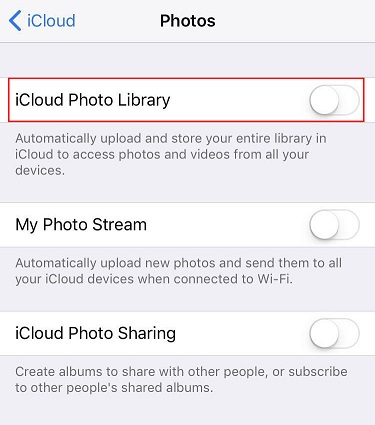
Odmah nakon aktiviranja značajke na obaiCloud Foto knjižnica će početi sinkronizirati fotografije i videozapise. Proces će trajati nekoliko sati, ali možete pratiti napredak iz sučelja iCloud. Pristup videozapisima s Mac računala možete dobiti i pomoću aplikacije Fotografije.
Put 4: Kako premjestiti video iz iPhone na Mac bežično
Aplikacija AirDrop djeluje malo slično kao e-pošta kaoto je bežični oblik prijenosa. Možete dodati različite vrste podataka u AirDrop s iPhone uređaja i prenijeti ih na Mac. Nažalost, to je nova aplikacija koja podržava samo najnoviji Mac OS X Yosemite, također ćete trebati i jaku Wi-Fi vezu.
1. Dakle, trebate aktivirati AirDrop na svom uređaju i odabrati Svatko nakon spajanja oba uređaja na istu mrežu.

2. Otvorite Finder i pokrenite Airdrop na MacBook / MacBook Pro / Air / iMac / iMac Pro i omogućite Svi u postavkama otkrivanja

3. Kada je AirDrop spojen, odaberite videozapise s fotoaparata kako biste ih prenijeli na Mac. To možete učiniti tako da dodirnete ikonu za dijeljenje.

Ako je vaša Wi-Fi mreža slaba, trebat će dugo vremena za prijenos datoteka, inače će brzina prijenosa AirDropa biti brza.
Put 5: Kako dobiti video s iPhone na Mac iMessage
iMessage je razvio Apple kao medijrazgovor između korisnika iOS-a. Iako aplikacija nije aplikacija za razmjenu poruka s više platformi, ona i dalje zadržava potrebe korisnika iOS-a. Osim tekstova, iMessage također može slati videozapise između korisnika iOS-a. Ova posebna funkcija aplikacije je široko voljena i koju mnogi koriste. Evo kako koristiti iMessage za prijenos videozapisa s iPhone uređaja na Mac:
1. Na Mac računalu otvorite Poruke.
2. Sada idite na "Performanse", a zatim na "Računi"

3. Kada se to od vas zatraži, unesite pojedinosti znaka ili Apple ID i lozinku.

4. Nakon prijavljivanja dodirnite opciju "Omogući ovaj račun".
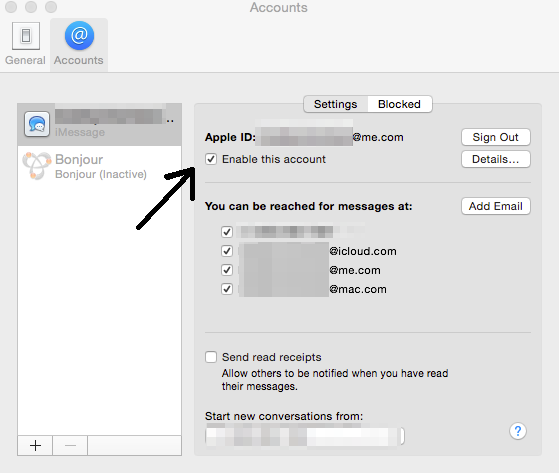
iMessage je dizajniran da se natječe s raznimAndroid aplikacije za razmjenu poruka, ova je aplikacija nadmašila svoj primarni zadatak uz pružanje izvrsnog medija za prijenos podataka korisnicima. Imajte na umu da nakon prijave možete prenijeti samo videozapise između dva određena uređaja i također dolazi s ograničenjem pohrane.
Dakle, ovo su neki od najučinkovitijih načinakako prenijeti videozapise s iPhone uređaja na MacBook. Istina je da je Apple naporno radio kako bi pružio podršku korisnicima, a nove aplikacije koje su razvile su stvarno dobre. Nesreća je za Apple da postoje i drugi programeri koji rade na podršci aplikacijama kako bi pomogli korisnicima iOS-a. Tenorshare iCareFone je takva aplikacija koja se ističe u svakom pogledu u usporedbi s drugim aplikacijama. Prednosti koje nudi u odnosu na druge metode ovdje jednostavno zapečati posao! Ono što je najvažnije, to je stvarno učinkovit, jednostavan za korištenje i super brzo. Dakle, naš izbor u ovom članku je nitko drugi nego Tenorshare iCareFone i mi bi jako potaknuti vas da ići za to!









